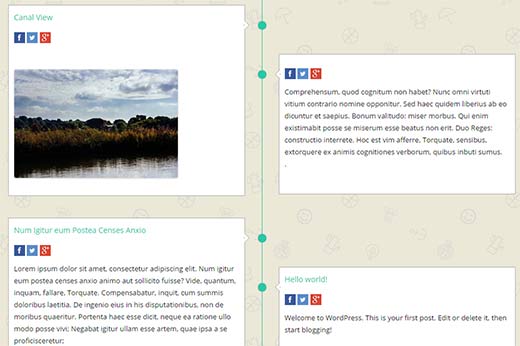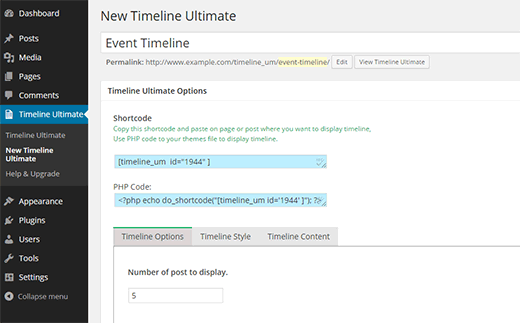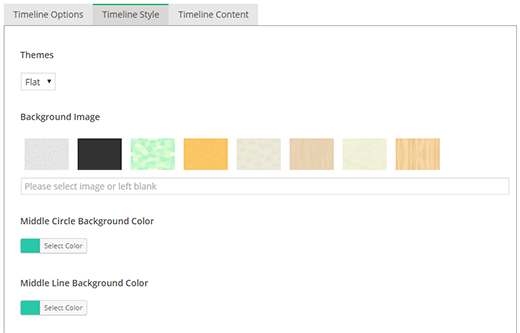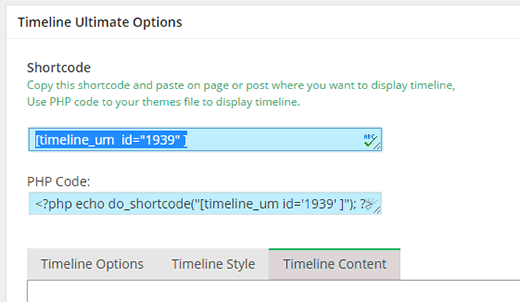Chào các bạn, hôm nay tôi có nhiều thời gian để viết bài hơn, vì hiện tại tôi đang bị cảm cúm nên hạn chế ra ngoài. Và trong bài viết này tôi sẽ hướng dẫn các bạn thêm một Timeline Facebook Style trong WordPress.
Với những câu hỏi sau chắc rằng bạn sẽ trả lời là “có” đúng không ?Bạn có thích thiết kế thời gian Facebook? Bạn muốn thêm một Timeline Facebook Style trên trang web của bạn? Và bây giờ bạn có thể. Trong khi có một số chủ đề WordPress hiển thị bài viết trong dòng thời gian của Facebook, nếu bạn muốn hiển thị nó chỉ cho một thể loại cụ thể hoặc thẻ? Trong bài viết này, chúng tôi sẽ cho bạn thấy làm thế nào để thêm một phong cách timeline Facebook trong WordPress mà không thay đổi chủ đề của bạn.
Màn hình hiển thị thời gian là hoàn hảo nếu bạn muốn theo dõi tiến bộ của bạn về một chủ đề cụ thể về cuộc sống, kinh doanh của bạn.
Điều đầu tiên bạn cần làm là cài đặt và kích hoạt Plugin Timeline Ultimat. Sau khi cài đặt, các plugin sẽ thêm một Timeline đơn Cuối cùng mới admin bar WordPress của bạn. Để tạo thời gian của bạn, bạn truy cập Timeline Ultimate » New Timeline Ultimate.
Sau đó bạn nhập tiêu đề cho Timeline của bạn mà có thể là bất cứ điều gì bạn muốn. Nhìn xuống dưới, bạn sẽ thấy ba tab: chọn Timeline, Timeline Style, và nội dung Timeline. Theo mặc định, các plugin sẽ cho bạn thấy thời gian tab tùy chọn mà bạn có thể chọn số lượng bài viết và các thiết lập hình thu nhỏ.
Cuối cùng là Timeline Options đi kèm với một số tùy chọn có sẵn trong Style. Click vào tab Timeline Style để cấu hình hiển thị Timeline của bạn. Bạn có thể chọn hình nền, màu sắc và kích cỡ phông chữ.
Sau đó, bạn cần phải bấm vào Tab Timeline Content để điều chỉnh các thiết lập nội dung. Chọn Post trong Timeline Ultimate Content Posttype. Các bạn xem thêm hình nhé
Hoặc bạn có thể tích thêm ở trang, chuyên mục, file …. Sau khi đã ok rồi thì bạn save lại và xem bên dưới …
Hiển thị Displaying Timeline của bạn ở bài viết hoặc trang
Mỗi Timeline được tạo ra bởi các plugin đi kèm với shortcode và mẫu thẻ độc đáo của nó. Tất cả bạn cần làm là sao chép các shortcode và sau đó gửi nó trong một trang mới hoặc bài viết trong WordPress.
Đó là tất cả những gì mà mình đã hướng dẫn, bây giờ bạn có thể truy cập vào trang và xem Timeline Facebook Style của bạn.
Tôi hy vọng bài viết này giúp bạn có thêm một Timeline Facebook Style vào trang web WordPress của bạn. Hãy like để ủng hộ tôi các bạn nhé.